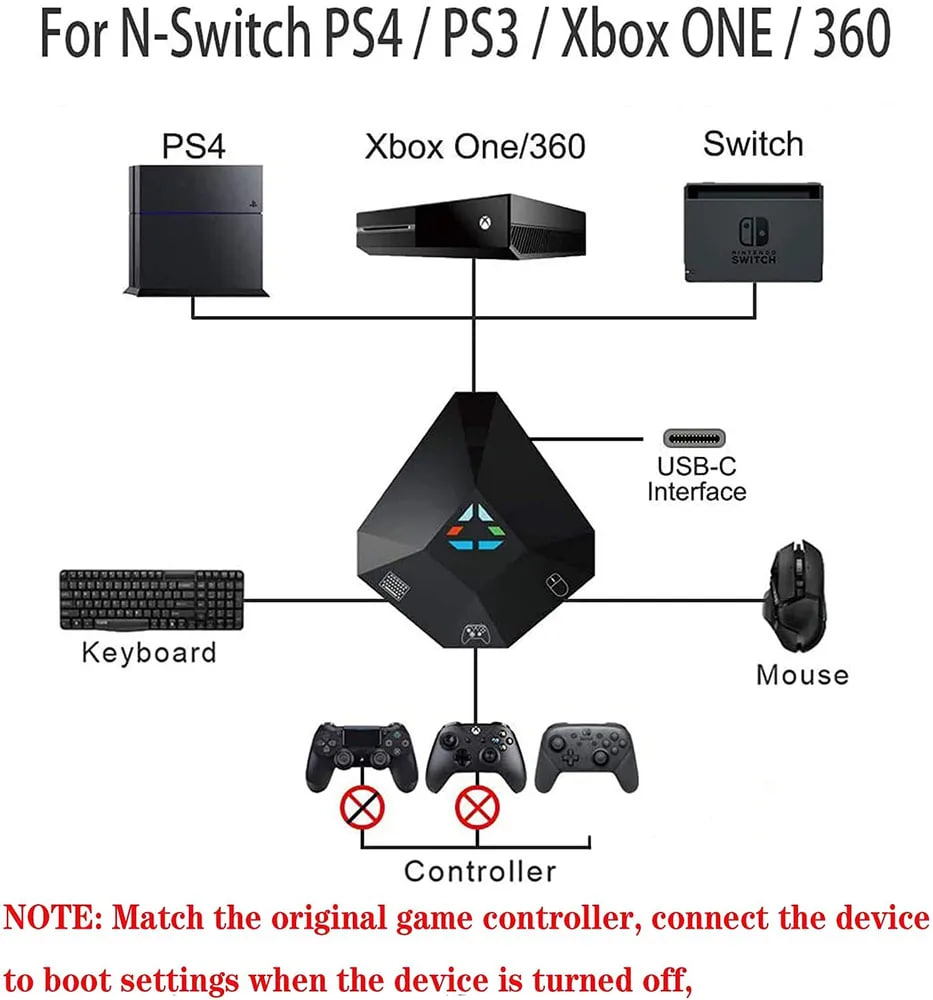Описание
ДЛЯ РАБОТЫ ОБЯЗАТЕЛЬНО НУЖНО ПОДКЛЮЧИТЬ ГЕЙМПАД ПО ПРОВОДУ. ДЛЯ ПЕРЕЗНАЧЕНИЯ КЛАВИШ С ГЕЙМПАДА НА КЛАВИАТУРУ И МЫШЬ.
Небольшой размер и легкий вес, удобство хранения и переноски. Красивый внешний вид с отличным захватом. Сигналы клавиатуры и мыши преобразуются в сигналы ручки для управления игрой, предоставляя игрокам более совершенные методы управления игрой и повышая удовольствие от игры. Использование оригинального геймпада в качестве Руководство, вы можете установить любую клавишу на клавиатуре и мыши для любой функции клавиши на ручке для игровых операций. Поддержка платформы Switch и совместимость с несколькими платформами, такими как PS4 / Xbox One / PS3 / Xbox360.
Убедитесь, что хорошо воткнули все USB штекеры, должны гореть все три индикатора, если что вытащите и воткните снова и всё заработает. На хвох 360 конвертор работает в каждой игре и даже игры по обратной совместимости тоже отлично идут.
Как его можно подключить к консоли Switch, чтобы реализовать игровой опыт с клавиатурой и мышью?
1. Включите консоль Switch, нажмите [Настройки], [Ручка и датчик], выберите [Проводное подключение f Pro Handle] и установите значение [Вкл.].
2. Подключите консоль Switch к видеобазе Switch HDMI, которая находится с источником питания и подключена к монитору (телевизору / компьютеру).
3. Подключите USB-кабель конвертера мыши и клавиатуры к интерфейсу USB на видеобазе Switch HDMI (на задней панели), и «белый свет» указывает на успешное соединение; подключите проводной игровой дескриптор к интерфейсу USB 2 и «белый свет» указывает на успешное соединение; подключите клавиатуру и мышь к интерфейсу USB 1 или USB интерфейсу 3 соответственно, и «красный свет» указывает на успешное подключение клавиатуры, а «зеленый свет» указывает на успешное подключение мыши.Когда все эти шаги будут выполнены, игроки могут использовать клавиатуру и мышь для игры с настройкой клавиш по умолчанию (для получения подробной информации, пожалуйста, обратитесь к эскизу соответствующей функции клавиши Switch handle to mouse/keyboard). Индивидуальная функция ключа должна быть установлена игроками заранее.
?Как настроить функцию клавиш клавиатуры и мыши?
Он имеет 8 областей хранения. F1 относится к региону 1; F2 относится к региону 2;… F8 относится к региону 8. F1 и F2 являются областями хранения по умолчанию (на рисунке выше показано значение по умолчанию клавиатуры и мыши в области F1 консоли Switch). Эти области могут хранить заданное значение различных функций дескриптора, которые игроки могут выбирать непосредственно в соответствии с индивидуальными предпочтениями. Тогда как игроки могут настроить настройки для этих регионов? Вот пример.
?Способ настройки клавиш для F8?
Шаг 1: Нажмите F12 и F8 одновременно. На данный момент свет белый, что указывает на то, что F8 активирован. Цвет света для каждого региона отличается. (F1—нет света; F2-синий; F3-красный; F4-фиолетовый; F5-зеленый; F6 – светло-синий; F7-желтый; F8-белый)Шаг 2: Нажмите F11 и F12 одновременно, чтобы войти в режим настройки с «синим светом», указывающим на успешную операцию.Шаг 3: Удерживайте функциональную клавишу или нажмите 3D-джойстик геймпада (поддержка только вверх, вниз, влево и вправо). Тем временем нажмите клавишу, которую нужно установить на клавиатуре и мыши (одна клавиша для одной функции).
Шаг 4: Отпустите клавишу на клавиатуре, а затем клавишу на геймпаде. Шаг 5: Нажмите F11 и F12 одновременно, чтобы выйти из режима настройки. Когда «синий свет» выключен, это указывает на успешную настройку и выход из режима настройки.
?Как вернуться к настройкам по умолчанию?
[Вернуться в область хранения 1] Настройка по умолчанию: нажмите F12+F10+F1 одновременно и удерживайте в течение 3 секунд.[Вернуться в область хранения 2] Настройка по умолчанию: одновременно нажмите клавиши F12+F10+F2 и удерживайте в течение 3 секунд.[Вернуться в области хранения 1 и 2] Настройка по умолчанию: одновременно нажмите клавиши F12+F10+F9 и удерживайте в течение 3 секунд.
?Примечание?
Не входите в режим обновления (одновременно нажмите F12+F10+ESC и удерживайте в течение 3 секунд с «белым светом», указывающим на успешный переход в режим обновления) во время использования продукта.
НЕ НАЖИМАЙТЕ F12+F10+ESC одновременно, иначе будет НЕВОЗМОЖНО выйти из режима обновления и таким образом повлиять на его использование.